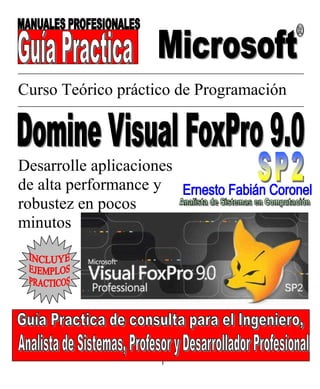
visual fox pro desde cero com 9.0
- 1. 1 Curso Teórico práctico de Programación Desarrolle aplicaciones de alta performance y robustez en pocos minutos
- 2. 2 Sobre el Autor Ernesto Fabián Coronel ~ Analista de Sistemas en Computación. Es egresado de la U.E.P 69 de la ciudad de Villa Ángela, Chaco, con el Titulo de Analista de Sistemas en computación. Se ha iniciado en el mundo de la informática desde los principios de los años 1980 cuando los microordenadores eran grotescos teclados que se conectaban a los viejos televisores y el único lenguaje en estos dispositivos era el famoso Basic, y los manuales estaban en ingles y portugués ya que la mayoría de ellos venían del Brasil. Actualmente trabaja como desarrollador de software y consultor informático en el área de empresas y usuarios hogareños. Es estudiante de Abogacía en la Facultad de Derecho de la UNNE de la Extensión Universitaria de General Pinedo, es autodidacta en Idioma de Ingles y Ruso.
- 3. 3 DOMINE VISUAL FOXPRO 9.0 SP2 – Introducción INTRODUCCION El avance que ha experimentado el desarrollo del software hace que un programador o desarrollador de sistemas informáticos deba usar como herramienta de programación dos y hasta tres lenguajes para obtener una aplicación final. Por suerte con Visual FoxPro no necesitamos llegar a este punto, disponemos de todas las herramientas para generar tantos las “clásicas aplicaciones” de sistemas tales como administración, gestión , pos y como si eso fuera poco podemos desarrollar aplicaciones para Pda y Palm, permitiendo portabilidad de datos y aplicaciones en forma remota y online en caso de ser necesario.!! Visual FoxPro no conoce límites, su gran capacidad de almacenamiento en tablas y su enriquecido entorno I.D.E, cumpliendo con los estándares del tipo RAD, esto nos permite generar todo tipo aplicación en pocas horas y minutos en algunos casos. A partir de la versión 7.0 Visual FoxPro se hace multi lenguaje, se puede desarrollar aplicaciones en diferentes idiomas con tan solo tener configurada la configuración regional de Windows y Listo!!. Esta prestación entre otras, hizo posicionar a esta herramienta de desarrollo en Número 1 para los programadores y desarrollares en distintos países del mundo. Después de varios años Microsoft incorpora esta utilidad en otros lenguajes. Esta manual pretende ser una guía para toda persona que le gusta o son entusiastas en el “arte de programar” o desarrollador, concepto adoptado para adaptarlo a los nuevos paradigmas de los lenguajes de programación actuales. En programación el mejor profesor es la experiencia, y al igual que el piloto comercial o militar, uno elige al mas avezado y con mejor experiencia, en el desarrollo de sistemas las horas de desarrollo y herramientas de avanzada convierten al programador o desarrollador en el favorito para ganarse un lugar entre los “genios “de eso que es tan temido por algunos llamado “programación”. Al igual que en medicina, la teoría y la practica es un todo, en desarrollo de programación es lo mismo. La programación de Pcs tiene algo divino: Absolutamente de la la nada aparecen sistemas o programas maravillos y muy complejos, sea Usted un creador y desarrollar de sistemas, a esto apunta este libro. Antes de comenzar con el desarrollo de Visual FoxPro, damos una breve reseña útil en ciertos conceptos generales a cualquier lenguaje de programación y “refrescamos” la memoria para esos que cometen el error de “saltar” la teoría, para ir a escribir código en la Pcs.
- 4. 4 DOMINE VISUAL FOXPRO 9.0 SP2– Agradecimientos AGRADECIMIENTOS La inmortalidad es un sueño casi inalcanzable para algunos, no para los más futuristas, pero una forma de tener una pizca de inmortalidad, es tener hijos, una familia, unos amigos y escribir un libro. Agradezco a mi familia por siempre, por apoyarme en el tiempo que no les dedique, por estar abocado en mi “proyecto de escribir este libro”. A mi esposa Julia e hijos: Igor, Ernesto y Cristina. DEDICATORIAS A mis amigos: A Michi, Marcos,Luís, Julio, Guille, Cacho, Pablo y Sergio alias “pegui” por el apoyo incondicional en la Universidad y las incontables cenas de “estudio”. A Vitalii Schev SPACIBO DRUG ( gracias amigo en ruso) Especialmente a nuestra Querida Presidenta de la Nación: Cristina Isabel Fernández de Kirchner. DIOS SALVE VUESTRA HONORABILIDAD. A todos GRACIAS, os quiero. Todas las marcas mencionadas en este libro son propiedad de sus respectivos dueños. ef_coronel@hotmail.com
- 5. 5 VISUAL FOXPRO 9.0 SP2 – Capitulo Preliminar ¿QUÉ ES UN LENGUAJE DE PROGRAMACION? Es un lenguaje que se utiliza para controlar el comportamiento de una máquina, particularmente de las computadoras. Un conjunto de reglas sintácticas y semánticas que definen la estructura y el significado de sus elementos, respectivamente. Un lenguaje de programación le permite al programador especificar con precisión sobre qué datos una computadora debe operar, cómo deben ser almacenados y transmitidos, y qué acciones debe tomar bajo determinadas circunstancias. Todo esto, mediante un lenguaje que intenta estar relativamente cerca del lenguaje humano o natural. ¿QUÉ ES LA PROGRAMACIÓN? En términos informáticos, se denomina programación a la creación de un programa de computadora, un conjunto de instrucciones que la computadora puede interpretar, ya sea código máquina compilado e interpretado directamente desde el núcleo del sistema operativo o desde un Script, o código fuente interpretado en tiempo de ejecución o uso. El programa se puede escribir en un lenguaje de programación o directamente en lenguaje de máquina. Éste último trae aparejadas ciertas dificultades. Un programa se puede dividir en partes o módulos, que pueden estar escritos en lenguajes distintos. ¿QUÉ ES UN PROGRAMADOR? Se denomina programador a toda aquella persona que escribe programas o software para computadoras, que permiten optimizar tareas de diversos tipos. Un programador que también realiza análisis de sistemas y diseño puede denominarse analista / programador. ¿QUÉ ES UN ALGORITMO? Un algoritmo es secuencia ordenada y sistemática de pasos que lleva a la solución de un problema o realizar cierto cálculo complejo. Se debe tener en cuenta la importancia del orden de las operaciones. El programador debe tener la habilidad de para deducir algoritmos a partir de un problema, ya que esta tarea conforma el primer paso para la implementación de cualquier aplicación de software de software. Los diagramas de flujo ayudan en forma visual y precisa en los puntos de decisión.
- 6. 6 VISUAL FOXPRO 9.0 SP2 – Capitulo Preliminar PROGRAMACIÓN ORIENTADA A OBJETOS: DEFINICIÓN La programación orientada a objetos (POO u OOP, según sus siglas en inglés) define los programas en términos de clases de objetos, objetos que son entidades que combinan estado (es decir, datos), comportamiento (esto es, procedimientos o métodos) e identidad (propiedad del objeto que lo diferencia del resto). La programación orientada a objetos expresa un programa como un conjunto de estos objetos, que colaboran entre ellos para realizar tareas. Esto permite hacer los programas y módulos más fáciles de escribir, mantener y reutilizar. De esta forma, un objeto contiene toda la información, (los denominados atributos) que permite definirlo e identificarlo frente a otros objetos pertenecientes a otras clases (e incluso entre objetos de una misma clase, al poder tener valores bien diferenciados en sus atributos). A su vez, dispone de mecanismos de interacción (los llamados métodos), que favorecen la comunicación entre los objetos (de una misma clase o de distintas), y en consecuencia, el cambio de estado en los propios objetos. Esta característica lleva a tratarlos como unidades indivisibles, en las que no se separan (ni deben separarse) información (datos) y procesamiento (métodos). - Dada esta propiedad de conjunto de una clase de objetos, que al contar con una serie de atributos definitorios requieren de unos métodos para poder tratarlos (lo que hace que ambos conceptos están muy entrelazados), el programador debe pensar indistintamente en ambos términos, ya que no nunca debe separar o dar mayor importancia a los atributos en favor de los métodos, ni viceversa. Hacerlo puede llevar al programador a seguir el hábito erróneo de crear clases contenedoras de información por un lado y clases con métodos que manejen esa información por otro lado (llegando a una programación estructurada camuflada en un lenguaje de programación orientado a objetos). - Esto difiere de la programación estructurada tradicional, en la que los datos y los procedimientos están separados y sin relación, ya que lo único que se busca es el procesamiento de unos datos de entrada para obtener otros de salida. La programación estructurada anima al programador a pensar sobre todo en términos de procedimientos o funciones, y en segundo lugar en las estructuras de datos que esos procedimientos manejan. En la programación estructurada se escriben funciones y después se les pasan datos. Los programadores que emplean lenguajes orientados a objetos definen objetos con datos y métodos, y después les envían mensajes a los objetos para que realicen esos métodos. - Algunas personas también distinguen la POO sin clases, que a veces se denomina programación basada en objetos.
- 7. 7 VISUAL FOXPRO 9.0 SP2 – Capitulo 1 BIENVENIDOS! El Administrador de Proyectos.
- 8. 8 VISUAL FOXPRO 9.0 SP2 – Capitulo 1 El Administrador de Proyectos. El Administrador de proyectos es la herramienta principal para construir nuestras aplicaciones. A través de esta herramienta comenzaremos a diseñar, modificar y ejecutar todas las tareas comunes a nuestro proyecto. Todo nuestro desarrollo rondara entorno a un proyecto. A través de esta herramienta contenedora de tipo visual, estara todo al alcance de nuestras manos pudiendo de esta manera organizar todo en un solo proyecto, siendo esto las bases de datos, Tablas libres, Formulario, Consultas, Menúes , Clases, Librerías, Programas, imágenes que harán a nuestras aplicaciones mas vistosas y también podemos incorporar los famosos formatos Gifs animados para que nuestras aplicaciones tengan una apariencia de estar “vivos” al tener movimientos. El buen diseño grafico de nuestros sistemas hará que sean mas vendibles nuestros productos. En la Figura 1 podemos observar el proyecto llamado “Ivaempre”, podemos ver que contiene seis solapas principales ordenadas por el contenido según el tipo de archivos. Si hacemos clic en Data, podremos ver a las bases de datos, tablas libres y consultas contenidas en ella. Figura 1. El Administrador de Proyectos junto con la ventana Command
- 9. 9 VISUAL FOXPRO 9.0 SP2 – Capitulo 1 Iniciando El Administrador de Proyectos. Cuando iniciamos un nuevo proyecto, el mismo estará vacío, en el podemos ir agregando nuestros elementos o bien agregar los existentes en el. Iniciemos un proyecto nuevo a modo de ejemplos. Iniciemos Visual Foxpro y cuando aparezca el menú hacemos clic en File, Luego en New y se nos aparecera un cuadro de opciones que estará marcada por defecto en proyecto y hacemos clic en New File. Se debe ingresar un nombre de Proyecto, ingresamos el nombre de “example 1” y hacemos clic en Save. En la figura 2. Tenemos un ejemplo de cómo empezar. Figura 2. Iniciando el Administrador de proyectos
- 10. 10 VISUAL FOXPRO 9.0 SP2 – Capitulo 1 Estaremos frente a una pantalla similar a la figura 3. Inicio de un proyecto Nuevo. Figura 3. Proyecto example 1
- 11. 11 VISUAL FOXPRO 9.0 SP2 – Capitulo 1 Proyecto Example 1 con todas las opciones principales desplegadas. Figura 4 Figura 4. Proyecto example 1 Ahora estamos listos para empezar a desarrollar una aplicación con todas sus opciones de: Bases de Datos, Tablas Libres, Consultas, formularios, Reportes, Etiquetas, Librerías de Clases, Código de programa (muy útil para configurar las opciones de inicio de nuestras aplicaciones), Menús al mejor estilo Windows y además poder agregar las imágenes e iconos que harán mas intuitivas nuestros sistemas. Ahora es el momento de empezar a conocer las opciones de trabajo del Administrador de Proyectos. Empecemos!!
- 12. 12 VISUAL FOXPRO 9.0 SP2 – Capitulo 1 Si disponemos de un monitor de 17 Pulgadas como mínimo, no será necesario hacer clic en cada solapa, ya que teniendo desplegada la solapa todos, podremos ver todas las opciones necesarias para trabajar. Comencemos mencionando brevemente las cinco solapas del Administrador de Proyectos. Datos: Se desplegara una figura tal cual como lo muestra la figura 5. Figura 5. Datos Desde aquí estamos en condiciones de crear o agregar una base de datos, que actuara como contenedor de las tablas dependientes, lo cual nos va a permitir desplegar todo la potencia relacional que dispone Visual FoxPro con las tablas dependientes y para los programadores tipo Xbase (Dbase, Clipper, etc) existe la posibilidad de trabajar con tablas libres y contamos
- 13. 13 VISUAL FOXPRO 9.0 SP2 – Capitulo 1 Además con la opción de crear o agregar consultas, esto no es más que comandos SQL automatizados en cuestión de minutos con un asistente intuitivo. Documentos: En esta solapa sera pasaremos la mayor parte de nuestro tiempo, ya que desde aquí pondremos toda nuestra potencia y creatividad a la hora de diseñar aplicaciones. La Figura 6 nos muestra las opciones que disponemos: Formularios, Informes, y etiquetas. Es la solapa conocida como la de “trabajo” ya que la interfase que verán los usuarios de nuestras aplicaciones, serán creadas, modificadas y rediseñadas desde aquí. Figura 6. Documentos
- 14. 14 VISUAL FOXPRO 9.0 SP2 – Capitulo 1 Clases: en la figura 7 tenemos la figura de clases, esta herramientas nos permite ahorrar horas y horas de programación una vez que hayamos desarrollado varias aplicaciones ya que demanda un tiempo considerable el diseño de las misma, ya que tenemos clases visuales y no visuales, tambien tenemos la posibilidad de utilizar clases de otros programadores que no esten protegidas, Visual FoxPro es pionero y unos de los primeros lenguajes en ofrecer esta herramienta de avanzada desde hace mas de 10 años atrás, ya que evita que el programador o desarrollador malgaste horas de escritura de codigo y diseño repetitivo para la misma aplicación como asi tambien como para otras. Aquí entra en juego conceptos nuevos en programación de Clases, Herencia, y polimorfismos. Se ha dedicado un capitulo entero sobre este tema ya que es muy complejo explicarlo en unas pocas líneas. La clase debe tener un nombre y estar basada en un objeto o en una clase no visual y estar almacenada en un lugar determinado. Figura 7. Clases
- 15. 15 VISUAL FOXPRO 9.0 SP2 – Capitulo 1 Code: En esta solapa code (Figura 8) podremos incluir nuestros programas (prg), que serán muy útiles al momento de iniciar nuestras aplicaciones y las bibliotecas de Windows (API) y otras librerias propias como lo que maneja Visual FoxPro (FLL). Al momento de desarrollar nuestra aplicación de ejemplo daremos ejemplos prácticos sobre estos temas. Figura 8. Code Other : En esta solapa contamos con la posibilidad de agregar menús a nuestras aplicaciones y también imágenes tipo bmp, jpg, y archivos gif animados.
- 16. 16 VISUAL FOXPRO 9.0 SP2 – Capitulo 1 Asistentes rápidos. Comenzaremos con mostrar con un ejemplo para ir viendo las virtudes del tipo R.A.D que tenemos para desarrollar aplicaciones en tiempo mínimo. Empecemos con dos ejemplos: Iniciemos Visual FoxPro y en caso de no estar abierto el proyecto example 1, (Visual FoxPro crea por defecto dentro de la carpeta mis documentos una carpeta especial llamada “Visual FoxPro Projects”) debemos abrirlo haciendo Clic en File -> Open y buscamos el proyecto example 1 y hacemos clic en OK. Tal cual como lo muestra la siguiente figura 9. Figura 9. abrir el proyecto example 1 De esta manera ya estamos listos para trabajar con nuestro primer proyecto example 1.
- 17. 17 VISUAL FOXPRO 9.0 SP2 – Capitulo 1 Teniendo abierto el proyecto example 1, ya estamos comenzando a diseñar nuestra primera aplicación. En primer lugar debemos selección la solapa data ó en caso de estar activada la opcion de todos, hacemos clic en Databases, y luego en New para crear la Base de datos, esto es para crear una base de datos que actuara como “contenedor” de todas nuestras tablas dependiente de la base de datos a crear, luego se mostrara en un pequeño formulario titulado New Database, hacemos clic en la opcion “New Database” que muestra como figura una hoja en Blanco con un pequeño doblado en el margen superior derecho . Figura 10. Creando una base de datos. Una vez hecho clic en el botón New Database, Tendremos una imagen similar en pantalla a la figura 11 en la que se nos pedirá en nombre de la “Base de Datos” , la llamaremos con el nombre de “sistema” y hacemos clic en save o guardar.
- 18. 18 VISUAL FOXPRO 9.0 SP2 – Capitulo 1 Figura 11. Creación de la base de datos “sistema. Ahora estamos listos para empezar a trabajar y definir nuestras tablas dependientes en nuestro contenedor de tablas llamado “sistema”, RECORDAMOS QUE EN CAPITULOS MAS ADELANTE, tablas es el nombre con que se designa al archivo que en forma física se guardan los datos de nuestro sistema, por ejemplo el de clientes, proveedores, etc. detallaremos todo sobre bases de datos y tablas dependiente y libres. Manos a la obra ahora estamos con el diseñador de base de datos y podemos comenzar a crear nuestras tablas para nuestro proyecto. A partir de este momento tendremos en pantalla la imagen de la figura 12 que nos permitirá crear, agregar, modificar nuestras tablas.
- 19. 19 VISUAL FOXPRO 9.0 SP2 – Capitulo 1 Figura 12. Creación de tablas Ahora tenemos dos opciones podemos hacer clic con el lado derecho del Mouse y elegimos la opcion de New Table o bien hacer clic en para crear nuestra primera tabla, hagamos clic en cualquiera de estas dos opciones y estaremos en condiciones de empezar a definir los campos que seran de nuestra utilidad para el desarrollo de nuestra aplicación. Ahora debemos escoger la opcion de New tabla como lo muestra la figura 13.
- 20. 20 VISUAL FOXPRO 9.0 SP2 – Capitulo 1 Figura 13. Creación de tablas Ahora es el momento de introducir el nombre de nuestra tabla, la llamaremos “clientes” y hacemos clic en guardar. Ahora debemos designar cuales serán nuestros campos a utilizar para nuestra tabla, solamente utilizares a modo de ejemplo unos nombres de campos básicos tales como: idcliente, nombres, dirección, teléfono, ciudad,provincia,email. Los campos a completar serán como los muestra la figura 14. En la definición del tipo de campo nos limitaremos a definirlos a todos como carácter a modo de ejercicio practico y en el ancho podemos aumentar o disminuir según nuestras necesidades, tengamos en cuenda que al aumentar el ancho de los campos y ser estos muy extensos se superpondrán unos sobre otros o la información se “cortara” al no alcanzar el ancho del tamaño de la hoja en la cual debemos imprimir el informe. Luego hacemos clic en OK y estaremos listos para introducir nuestros datos.
- 21. 21 VISUAL FOXPRO 9.0 SP2 – Capitulo 1 Figura 14. Diseñador de Tablas Ahora el paso a seguir es muy fácil, una vez hecho clic en botón OK, estaremos de nuevo en el diseñador de bases de datos, lo cerramos y ahora estamos listos para diseñar nuestro primer formulario para la introducción de datos. Hacemos clic en caso de ser necesario en la solapa Docs, y luego en clic en Form y por ultimo clic en New y luego en Form Wizard (Asistente de Formularios). Esto esta graficado en la figura 15.
- 22. 22 VISUAL FOXPRO 9.0 SP2 – Capitulo 1 Figura 15. Asistente de Formularios. A partir de este momento comenzamos a diseñar nuestro formulario. Escogemos la primera opción de Form Wizard y presionamos OK. Tal como lo muestra la figura 16. a partir de ahora debemos hacer clic en todos todos los next (siguientes) a fin de obtener nuestro tan querido formulario. Pero antes vamos a mostrar una parte importe antes de hacer clic en todos los next. Figura 16. Asistente de Formularios
- 23. 23 VISUAL FOXPRO 9.0 SP2 – Capitulo 1 Ahora debemos hacer clic en la flecha doble que señala hacia la derecha para que todos los campos sean seleccionados. Aquí vemos un detalle muy importante que es que en forma automática ha seleccionado la base de datos SISTEMA y la tabla CLIENTES, esto se ha hecho posible ya que al tener activado el proyecto “example 1” las base de datos con todas sus tablas están en memoria y en la carpeta “Visual FoxPro Projects” que es donde estamos trabajando como lo muestra la figura 17. Figura 17. Asistente de Formularios De aquí en mas solo debemos hacer clic en Next, hasta llegar al Paso 4 en que debemos seleccionar la opción save and run form y luego hacemos clic en Finish como lo muestra la figura 18. Al final se nos pedirá un nombre para guardar el formulario, lo llamaremos clientes, y haremos clic en guardar, si hemos hecho todos los pasos en forma correcta el asistente nos sugerirá el nombre clientes. En lo posible debemos introducir por lo menos 10 datos de personas para verlos reflejados en el informe.
- 24. 24 VISUAL FOXPRO 9.0 SP2 – Capitulo 1 Figura 18. Asistente de Formularios Aquí tenemos un ejemplo de nuestro primer formulario creado para la introducción de datos. Figura 19. Vista de un formulario creado con el asistente
- 25. 25 VISUAL FOXPRO 9.0 SP2 – Capitulo 1 Asistente para Informes Rápidos. Con este ultimo ejemplo mostraremos como crear Informe con el asistente rápido, todos los pasos a ejecutar son similares al igual que en la creación de formularios. Comencemos. Estando abierto el proyecto abierto en la solapa All nos situamos en la opción Documents y hacemos clic en Report y hacemos clic en la opción de Report Wizard y después hacemos clic en Report Wizard y se nos mostrara una pantalla similar a la figura 20. A partir de aquí debemos prestar especial atención porque vamos a seleccionar los campos necesarios para emitir nuestro “informe” de acuerdo a nuestras necesidades. Figura 20. Asistente para la creación de informes. Desde este momento nuestro desafió aumenta ya que debemos seleccionar los campos: nombres, dirección, ciudad, teléfono y nada más. Para esto utilizaremos la flecha de selección de campos. Es muy posible que necesitemos abrir la tabla “cliente” para diseñar nuestro informe, entonces haremos lo siguiente.
- 26. 26 VISUAL FOXPRO 9.0 SP2 – Capitulo 1 En caso de ver una pantalla similar a la figura 21, en la se no este “activa” ninguna tabla, debemos hacer clic en el boton que esta a la derecha de Free Tables y buscamos la tabla “clientes”. La seleccionamos y hacemos clic y aceptamos o directamente pulsamos doble clic sobre ella y de esta manera tendremos en memoria la tabla clientes activa que depende de la base de datos example 1. Figura 21. Diseño de informes. Una vez hecho esto tendremos una figura similar a la figura 22 y demos seleccionar los campos necesarios para nuestro informe final y estos campos serán: nombres, dirección, ciudad, teléfono. Esto se puede hacer seleccionando los Campos Disponibles con la flecha y los campos que has sido seleccionado pasaran al lado derecho en el cuadro de “campos seleccionados” y de esta manera haremos clic en Next.
- 27. 27 VISUAL FOXPRO 9.0 SP2 – Capitulo 1 Figura 22. Selección de campos. Ahora se nos pedirá que seleccionemos por que grupo de registros lo queremos agrupar, seleccionamos None , y hacemos clic en Next > y tendremos una pantalla similar a la figura 23.
- 28. 28 VISUAL FOXPRO 9.0 SP2 – Capitulo 1 Figura 23. Agrupamiento de registros. Hacemos clic en Next > y en el paso 3 elegimos el estilo de reporte estándar y en el paso 4 debemos seleccionar en definir el diseño de informe el estilo porta retrato, pantalla representada en la figura 24. Hacemos clic en Next > Figura 24. Diseño de informe
- 29. 29 VISUAL FOXPRO 9.0 SP2 – Capitulo 1 Ahora estaremos en el paso 5 debemos optar por que campo ordenaremos los registros de nuestro informe, seleccionamos el campo idcliente y hacemos clic en para que quede ordenado por el campo idclientes , hacemos clic en Next > y estaremos frente a la figura 25, por el cual el campo ya estará ordenado por el campo idclientes. Figura 25. Ordenación de registros. En este momento estamos en el paso 6 en el cual debemos hacer clic en la opción guardar y ejecutar el informe, clic en Finish para finalizar. De esta manera estaremos en la presencia de la figura 26. Se nos pedirá un nombre para nuestro informe, lo llamaremos clientes tal cual lo sugiere el sistema.
- 30. 30 VISUAL FOXPRO 9.0 SP2 – Capitulo 1 Figura 26. guardar y ejecutar el formulario Et Voila Monsier !. Aquí tenemos un ejemplo de lo fácil que es diseñar sistemas en Visual FoxPro 9 sp2.
- 31. 31 VISUAL FOXPRO 9.0 SP2 – Capitulo 2 Bases de Datos y Tablas Tabla: Conjunto de datos almacenados en un archivo DBF, si una tabla no forma parte de una Base de Datos se le denomina Tabla Libre. Base de Datos: Conjunto de Tablas relacionadas En el mundo de la programación es muy común de hablar de Bases de Datos, ya existen diferentes lenguajes que utilizan este concepto lo cierto es que adaptado a VFP podríamos decir que constituye una BD una colección de tablas y demás elementos que iremos detallando detenidamente, esto quiere decir que la BD en VFP actuaría como contenedor de las tablas, sean estas libres o dependientes, entonces el termino tabla utilizaremos para designar a una archivo tipo DBF, que esto si seria una colección de registros. A modo de ejemplo, lo graficamos en la Figura 1, aquí tenemos a la BD con el nombre “Contenedor” que esta compuesta las tablas: empresa, clientes, provedor, tpfiscal, compfac, compras, ventas. También existen 2 vistas locales: ivdh y icdh Figura 1. Base de Datos con tablas y dos vistas locales.
- 32. 32 VISUAL FOXPRO 9.0 SP2 – Capitulo 2 CONTENIDO DE UNA BASE DE DATOS. De acuerdo a lo que estamos describiendo, mencionaremos detallaremos los elementos mas importantes que conforman una base de datos en VFP Tablas Relaciones Integridad Referencial Procedimientos almacenados Consultas Vistas locales y remotas Al crear una BD, como es fácil de advertir, la BD estará completamente vacía y por lo tanto debemos ir creando nuestras tablas para almacenar nuestra información, el nombre de las tablas deberán ser nombradas de acuerdo a la finalidad de la misma, como por ejemplo si creamos una tabla que contendrá los datos de los alumnos profesores de una escuela, lo lógico es que una tabla se le nombre como “alumnos” y a la otra “profesores” y a la BD “escuela”
- 33. 33 VISUAL FOXPRO 9.0 SP2 – Capitulo 2 COMANDOS E INSTRUCCIONES PARA EL MANEJO EN BASES DE DATOS. Existe dos formas de trabajar con las instrucciones en BD, una es a través de los menúes contextuales que dispone VFP, que es la mas amigable e intuitiva, o podemos escribirlos directamente en la ventana Command, muchos programadores que trabajan desde versiones antiguas de VFP, hacen casi todo desde la ventana Command, pero para los nuevos programadores pueden optar por un método u otro. Create Database Creamos una BD nueva y se activa automáticamente. Desde la ventana Command , podriamos escribir por ejemplo CREATE DATABASE escuela. Desarrollemos un ejemplo mas elaborada desde la Ventana Comandos, escribiremos lo siguiente para crear la BD “escuela” y una tabla “materias” CREATE DATABASE escuela CREATE TABLE materias (CodeName C (3), DescName C (20)) CLEAR DISPLAY TABLES && despliega las tablas en la base de datos DISPLAY DATABASES && despliega la información de las tablas incluidas en la base de datos Modify Database Abre la el generador de BD para modificar o introducir tablas nuevas por ejemplo, y ahí podemos ver todas las bases creadas desde VFP, en la cual se abre en un cuadro desplegable.
- 34. 34 VISUAL FOXPRO 9.0 SP2 – Capitulo 2 OPEN DATABASE Nos permite abrir una BD creada previamente, recordemos que VFP abre las bases de datos en forma SHARED (compartida) esto significa que si necesitamos modificar la misma base de datos o tablas cuando estemos programando será necesario en algunos casos abrirla en forma EXCLUSIVE . OPEN DATABASE [FileName | ?] [EXCLUSIVE | SHARED] [NOUPDATE] [VALIDATE] FileName Especifica el nombre de la base de dato para abrir. No es necesario especificar una extensión para el nombre de archivo, Visual FoxPro asigna Automáticamente la extensión .dbc ? Despliega la caja del diálogo Abierto que usted puede escoger en una base de datos existente o puede entrar el nombre de un nuevo formulario para crear. Esto lo hemos visto al usar el comando MODIFY DATABASE. EXCLUSIVE Abre la base de dato en modo exclusivo. Si usted abre la base de datos exclusivamente, otros usuarios no podrán acceder y ellos recibirán un error si ellos intentan tener acceso. De todas formas podemos fijar con el comando SET EXCLUSIVE el estado de compartido o exclusivo. SHARED VFP abre las bases de datos en modo Compartido (shared). De esta forma todos los usuarios que estén conectados en red con nuestro sistema podrán usar nuestra base de datos. Una vez que distribuyamos nuestras aplicaciones para evitar errores de acceso a los datos podemos fijar el comando SET EXCLUSIVE ON para que todos los usuarios puedan acceder desde la red a la base de datos.
- 35. 35 VISUAL FOXPRO 9.0 SP2 – Capitulo 2 NOUPDATE Especifica que los cambios no pueden ser hechos en la base de datos, en otras palabras, la base de dato es de solo lectura solamente. El contenido de la base de datos no será modificado ni tampoco sus tablas, esta es una utilidad a considerar para los usuarios novatos. VALIDATE Específica que VFP verifique si las referencias in la base de datos son validas. VFP chequea las referencias de los índices están disponibles en el disco. VFP también chequea los campos que contienen índices de etiquetas dentro de la tabla si están validos o corruptos. SET DATABASE TO Fija una base de datos determinada, cuando tenemos varias en memoria, esto también es posible utilizado DELETE DATABASE DELETE DATABASE DatabaseName | ? [DELETETABLES] [RECYCLE] DatabaseName Especifica el nombre de la base de datos para anular del disco. La base de datos que usted especifica no puede estar abierta. DatabaseName puede incluir el camino a la base de datos con el nombre de la base de datos. Es muy importante utilizar esta comando ya que elimina tanto la base de datos como las referencias que tengan las tablas contenidas en la base de datos, no es recomendable borrar desde el sistema operativo ya las tablas contendrán la información de las cabeceras que apuntan a la base de datos, esto quiere decir que al intentar abrir las tablas que están contenidas dentro de base de datos dará un error.
- 36. 36 VISUAL FOXPRO 9.0 SP2 – Capitulo 2 PACK DATABASE Luego de eliminar una tabla de la BD, queda la referencia de esa tabla, que la hemos borrado en forma lógica, de la misma manera que con los registros de una tabla, tenemos la posibilidad de “empaquetar” los datos y borrar físicamente las tablas. ? Despliega el cuadro de dialogo desde donde usted puede elegir la base de datos a eliminar. DELETETABLES Elimina las tablas contenidas en la base de datos desde el disco y la base de datos. RECYCLE Especifica que la base de datos no se borra inmediatamente del disco y se la envía a la Papelera de reciclaje. VALIDATE DATABASE [RECOVER] [NOCONSOLE] [TO PRINTER [PROMPT] TO FILE FileName] RECOVER Despliega el cuadro de dialogo para localizar las tablas e índices que no encuentran ubicados dentro de la base de datos. Comenzando desde la versión de VFP 7, la cláusula es soportada en los programas. NOCONSOLE Suprime el mensaje de salida en la ventana principal de VFP o la ventana activa definida por el usuario.
- 37. 37 VISUAL FOXPRO 9.0 SP2 – Capitulo 2 TO PRINTER [PROMPT] Envía el mensaje de salida de error desde VALIDATE DATABASE hacia la impresora PROMPT despliega el cuadro de dialogo antes de iniciar la impresión. Ubique el parámetro inmediatamente después de TO PRINTER. TO FILE FileName Envía la salida del mensaje de error para un archive especificado con FileName. Si el archivo existe y SET FAFETY esta en ON, se le preguntara si usted quiere sobrescribir el archivo. CLOSE DATABASE CLOSE [ALL | ALTERNATE | DATABASES [ALL] | DEBUGGER | FORMAT | INDEXES | PROCEDURE | TABLES [ALL]] Cierra la Base de Datos que esta en memoria y todas sus tablas, si establecemos el parámetro ALL cierra todas las bases datos abiertas. Dbc() Despliega el nombre de la base de datos en memoria y su ruta de acceso. No debemos olvidarnos de anteponer el ? antes del comando para que la podamos visualizar. DbUsed() Con esta función podemos saber si una Base de Datos esta en memoria. DISPLAY DATABASE [TO PRINTER [PROMPT] | TO FILE FileName [ADDITIVE]] [NOCONSOLE] Despliega la información sobre la base de datos.
- 38. 38 VISUAL FOXPRO 9.0 SP2 – Capitulo 2 CONCEPTO DE AREA. Este es el momento estamos en condiciones, de comenzar a trabajar con tablas. Con el simple hecho de abrir una tabla, ya estamos accediendo a su información, esta acción de abrir una tabla cualquiera supone que se carga en un lugar de la memoria, en otras palabras en un área determinada. Podemos abrir tantas tablas como sean necesarias, el único limite es de 255 tablas, claro esta que difícilmente necesitemos mas 64 tablas por base de datos, esto ya es mas que suficiente. Es muy fácil acceder a la información de todas las tablas, ya las mismas están accesibles en forma paralela. Podemos hacer esto con la ventana Sesión de Datos, como lo muestra la figura siguiente. A modo de comentario es necesario recordar que con VFP 9 SP2 podemos desarrollar nuestras aplicaciones para plataformas de Windows 98 en adelante, y nuestras aplicaciones podrían corren en Pcs con 64 Mb de R.A.M Y UN PROCESADOR DE 400 MHZ, hacer esto es casi imposibles con otros lenguajes de programación . Por lo tanto vale la pena programar en VFP 9 SP2 por lo escasos recursos que necesitamos en hardware. Ventana Sesión de Datos.
- 39. 39 VISUAL FOXPRO 9.0 SP2 – Capitulo 2 TABLAS DEPENDIENTES Y TABLAS LIBRES. Recordaremos que una tabla que se encuentra en una base de datos esta enlazada a ella. A esto es lo que llamamos tabla dependiente. Por otro lado podemos crear la tabla fuera de ella, lo que la convertiría en tabla libre. Las diferencias entre ellas son abismales, ya que las tablas dependientes disponen de mayores prestaciones tanto a nivel de campos y la misma base de datos. En lo posible debemos trabajar con tablas dependientes, pero esto queda a criterio del la experiencia y gusto del programador ya que en la actualidad todavía existen muchos programadores de VFP que prefieren trabajar con tablas libres. Detallaremos las principales prestaciones que de las tablas dependientes en una base datos. Nombres largos para la tabla y los campos Propiedades de campos Propiedades de registros Triggers Índices principal y candidatos Relaciones permanentes Integridad referencial Procedimientos almacenados Se amplia las prestaciones eliminando las antiguas limitaciones que teníamos con las tablas libres, ocho mas tres de extensión para el nombre de las tablas y diez posiciones para nombres de campo. Si por algún motivo especial necesitáramos hacerlas a estas tablas libres, lo ideal seria que mantuviéramos los ochos nombres para las tablas y diez para los campos, de esta manera evitaremos que los nombres se trunquen y al pasar el tiempo es difícil recordar nombres largos. Al crear una tabla dependiente, tendremos una pantalla similar a esta ventana:
- 40. 40 VISUAL FOXPRO 9.0 SP2 – Capitulo 2 Automáticamente se activan las propiedades a nivel de campo y tabla tal como aparecen en la siguiente figura.
- 41. 41 VISUAL FOXPRO 9.0 SP2 – Capitulo 2 COMANDOS Y PARAMETROS EN EL MANEJO DE TABLAS DEPENDIENTES. Estos comandos deberán ser tipiados en forma manual desde la ventana command, como lo muestra la figura siguiente. Display Tables y List Tables DISPLAY TABLES [TO PRINTER [PROMPT] | TO FILE FileName [ADDITIVE]] [NOCONSOLE] LIST TABLES [TO PRINTER [PROMPT] | TO FILE FileName [ADDITIVE]][NOCONSOLE] Permite visualizar las tablas que se encuentran dentro de la base de datos, así como su ruta de acceso.
- 42. 42 VISUAL FOXPRO 9.0 SP2 – Capitulo 2 Add Table ADD TABLE TableName | ? [NAME LongTableName] Agrega una tabla libre a una base de datos, podemos modificar el nombre de la tabla para que sea mas largo agregando la cláusula, NAME seguido del nuevo nombre. Remove Table REMOVE TABLE TableName | ? [DELETE] [RECYCLE] Elimina una tabla de la base de datos que la contiene y la convierte en una tabla libre, esto significa que perderemos todas sus propiedades, índices principales y las relaciones que pudieran existir con otras tablas. Si por alguna necesidad deseamos borrar la tabla no solamente de la base de datos sino que tambien del disco rígido, debemos anteponer el parámetro DELETE. Free Table FREE TABLE TableName Elimina la referencia de la cabecera de la tabla contenida en la base de datos. Aclaremos que la tabla permanecerá en la base de datos, pero esta vez como libre y no dependiente. Drop Table Elimina una tabla de la base de datos y la borra del disco. Incluyendo el argumento NORECYCLE evitamos que quede en la papelera de Windows. InDbc() INDBC(cDatabaseObjectName, cType) Devuelve verdadero si el objeto por el se pregunta esta contenido dentro de la base datos active. Se debe indicar como segundo parámetro el tipo de objeto que es, TABLE, INDEX, FIELD, VIEW o CONNECCTION.
- 43. 43 VISUAL FOXPRO 9.0 SP2 – Capitulo 2 COMANDOS GENERALES EN LA OPERACION DE TABLAS. Al tener abierta una BD o cuando necesitemos usar tablas libres, utilizaremos las siguientes relaciones de instrucciones. Para los programadores de versiones tipo Xbase les resultara muy familiar todo esto, por lo cual VFP aun las usa por cuestiones de compatibilidad con versiones anteriores. Use USE [[DatabaseName!] TableName | SQLViewName | ?] [IN nWorkArea | cTableAlias] [ONLINE] [ADMIN] [AGAIN] [NOREQUERY [nDataSessionNumber]] [NODATA] [INDEX IndexFileList | ? [ORDER [nIndexNumber | IDXFileName | [TAG] TagName [OF CDXFileName] [ASCENDING | DESCENDING]]]] [ALIAS cTableAlias] [EXCLUSIVE] [SHARED] [NOUPDATE] [CONNSTRING cConnectionString | nStatementHandle ] No necesitamos nada mas que el nombre de la tabla anteponiendo el comando USE , se carga la tabla, junto con sus índices en caso de existir, en el primer área disponible para poder trabajar. Si necesitamos que la tabla se abra en un área determinada debemos incluir la cláusula IN seguido del número de área. Si queremos que VFP asigne la primera área no asignada, pondremos el valor 0 en el numero de área. Ejemplo: CLOSE DATABASES OPEN DATABASE (HOME(2) + ‘DataData’) ACTIVATE WINDOW View && activa la ventana Sesión de datos USE alumnos IN 0 && abre la tabla alumnos USE profesores IN 0 && abre la tabla profesores USE materias IN 0 && abre la tabla
- 44. 44 VISUAL FOXPRO 9.0 SP2 – Capitulo 2 Select SELECT nWorkArea | cTableAlias Especifica un área de trabajo para activar. Por defecto el área que activa VFP Para cambiar de area de debemos acompañar al SELECT con el numero de area, o bien escribir el alias de la tabla. Para los programadores que gustan de las ventajas de SQL, preferirán cambiar el comando SELECT por sentencias de SQL lo cual en algunas circunstancias es lo mejor. CLOSE DATABASES OPEN DATABASE (HOME(2) + ‘Datatestdata’) SELECT 1 && area de trabajo 1 USE clientes && abre la tabla clientes SELECT 2 && area de trabajo 2 USE ordenes && abre tabla ordenes SELECT clientes && Work area 1 BROWSE Append Blank Agrega uno o más registro al final de la tabla. Puede editar un nuevo registro con browse, change, o edit. APPEND [BLANK] [IN nWorkArea | cTableAlias] [NOMENU] El siguiente ejemplo muestra como agregar 10 registro con la cláusula for en un programa .prg Este ejemplo es muy útil cuando necesitemos programar para una tienda o comercio cualquiera y los pagos se harán en cuotas o varios pagos por medio de una tarjeta de crédito. En algunos casos es mejor usar comandos tipo SQL, INSERT INTO, ya que reemplaza al APPEND BLANK y REPLACE. CLOSE DATABASES CREATE TABLE curRandom (nValue N(3)) FOR nItem = 1 TO 10 APPEND BLANK REPLACE nValue WITH 1 nItem ENDFOR ? nValue
- 45. 45 VISUAL FOXPRO 9.0 SP2 – Capitulo 2 Replace REPLACE FieldName1 WITH eExpression1 [ADDITIVE][, FieldName2 WITH eExpression2 [ADDITIVE]] ... [Scope] [FOR lExpression1] [WHILE lExpression2] [IN nWorkArea | cTableAlias][NOOPTIMIZE] Reemplaza o actualiza la información de cada campo en una tabla. Su sintaxis es : REPLACE campo with datos CLOSE DATABASES CREATE TABLE Random (cValue N(3)), (cLastnames C (30)) FOR nItem = 1 TO 10 && Append 10 records, APPEND BLANK REPLACE cValue WITH 22 && Reemplaza todos los registros por el valor 22 ENDFOR CLEAR LIST && Display the values Delete Borra lógicamente el o los registros donde esa situado el puntero en la tabla. Podemos borrar selectivamente con los argumentos FOR o WHILE, mediante DELETE ALL, podemos borrar todos los registros. Podemos borrar registros que estén en otra área de trabajo mediante IN. Se puede trabajar y visualizar los registros marcados para borrar mediante set delete off CLOSE DATABASES SET DELETE OFF & Activa los registros marcados para su eliminación OPEN DATABASE (HOME(2) + ‘Datatestdata’) USE random && Abre la tabla random DELETE ALL ‘ && Marca para la eliminación CLEAR LIST FIELDS cValue FOR DELETED( ) && Lista registros marcados para borrar en caso de no este activo el SET DELETED OFF
- 46. 46 VISUAL FOXPRO 9.0 SP2 – Capitulo 2 Recall Recupera un registro borrado lógicamente en la tabla seleccionada. Al igual que DELETE podemos recuperar todos los registros mediante ALL o seleccionarlos con FOR o WHILE. CLOSE DATABASES SET DELETE OFF & Activa los registros marcados para su eliminación OPEN DATABASE (HOME(2) + ‘Datatestdata’) USE random && Abre la tabla random CLEAR RECALL ALL LIST FIELDS cValue,cLastnames FOR DELETED( ) && Lista registros marcados para borrar en caso de no este activo el SET DELETED OFF Pack Borra físicamente todos los registros marcados con la marca de borrado y actualiza el archivo de índices y los archivos .FTP que contienen los campos memo. En ningún caso debemos utilizar ZAP, ya que no borrara los campos memos asociados a la tabla. PACK [MEMO | DBF] [Tablename ] [IN nWorkarea | cTableAlias] CLOSE DATABASES OPEN DATABASE (HOME(2) + ‘Datatestdata’) USE random && Abre la tabla random CLEAR DELETE ALL PACK LIST FIELDS cValue,cLastnames TABLAS EN MODO BROWSE Permite visualizar los datos de una tabla y en caso de ser necesario, agregar, modificar y borrar. En la ayuda de VFP tenemos sobrados ejemplos de cómo utilizar este comando, lo cual recomendamos una lectura muy detenida del mismo ya que tiene muchas variantes en su implementación, a modo de ejemplo daremos un breve ejemplo del mismo.
- 47. 47 VISUAL FOXPRO 9.0 SP2 – Capitulo 2 BROWSE [FIELDS FieldList] [FONT cFontName [, nFontSize [, nFontCharSet]]] [STYLE cFontStyle] [FOR lExpression1 [REST]] [FORMAT] [FREEZE FieldName] [KEY eExpression1 [, eExpression2]] [LAST | NOINIT] [LOCK nNumberOfFields] [LPARTITION] [NAME ObjectName] [NOAPPEND] [NOCAPTIONS] [NODELETE] [NOEDIT | NOMODIFY] [NOLGRID] [NORGRID][NOLINK] [NOMENU] [NOOPTIMIZE] [NOREFRESH] [NORMAL] [NOWAIT][PARTITION nColumnNumber [LEDIT] [REDIT]][PREFERENCE PreferenceName] [SAVE] [TIMEOUT nSeconds] [TITLE cTitleText] [VALID [:F] lExpression2 [ERROR cMessageText]] [WHEN lExpression3] [WIDTH nFieldWidth] [WINDOW WindowName1] [IN [WINDOW] WindowName2 | IN SCREEN] [COLOR SCHEME nSchemeNumber] CLOSE DATABASES USE c:ivaemprebasesclientes.dbf SHARED SELECT 1 && area de trabajo 1 USE clientes && abre la tabla clientes CLOSE DATABASES BROWSE FIELDS cust_id:R, company NOEDIT CAMPOS. TIPOS DE CAMPOS. VFP 9 tiene predefinidos los campos a utilizar, ya que disponemos de todos los tipos de campos necesarios para desarrollar nuestras aplicaciones. Aquí tenemos un detalle de los principales campos usados en VFP 9. a efectos de tener una idea mas pura de los tipos de campos describimos aquí todos los tipos de datos transcriptos en la ayuda de Visual FoxPro. Una recomendación para todos los usuarios de este libro es que como es muy fácil de advertir, que tengan un dominio en Ingles técnico, ya que siempre se mantiene la ayuda en su idioma puro y las páginas web, las mejores, en su mayoría están en idioma Ingles.
- 48. 48 VISUAL FOXPRO 9.0 SP2 – Capitulo 2 Visual FoxPro Tipos de Datos Tipo de dato Descripción Tamaño Rango Blob Binary data of indeterminate length. Blob values are in a memo (.fpt) file. No code page translation is performed on Blob data. 4 bytes in a table Limited by available memory and/or 2GB file size limit. Character Alphanumeric text For example, a customer address 1 byte per character to 254 Any characters Currency Monetary amounts For example, the price of an item 8 bytes - $922337203685477.5807 to $922337203685477.5807 Date Chronological data consisting of month, day, and year For example, an order date 8 bytes When using strict date formats, {^0001-01-01}, January 1st , 1 A.D to {^9999-12-31}, December 31st , 9999 A.D. DateTime Chronological data consisting of month, day, year, hours, minutes, and seconds 8 bytes When using strict date formats, {^0001-01-01}, January 1st , 1 A.D to {^9999-12-31}, December 31st , 9999 A.D., plus 00:00:00 a.m. to 11:59:59 p.m.
- 49. 49 For example, date and time of arrival Logical Boolean value of True or False For example, whether or not an order has been filled 1 byte True (.T.) or False (.F.) Numeric Integers or decimal numbers For example, the quantity of items ordered 8 bytes in memory; 1 to 20 bytes in table - .9999999999E+19 to .9999999999E+20 Varbinary Binary values. Varbinary data is similar to Varchar data in that values do not include padding with zero (0) bytes. The length of the contained value is stored internally. No code page translation is performed on Varbinary data. 1 byte per hexadecimal value up to 255 total bytes Any hexadecimal value Variant Variant data can be any of the Visual FoxPro data types and the null value. Once a value is stored to a variant, the variant assumes the data type of the data it contains. See other data types. See other data types.
- 50. 50 Variants are designated with an e prefix in language syntax. Además, FoxPro Visual proporciona tipos de datos que sólo se aplican a los campos en las tablas. Visual FoxPro Tipos de Datos Field type Description Size Range Character (Binary) Any Character data that you do not want translated across code pages For example, user passwords stored in a table and used in different countries or regions. 1 byte per character to 254 Any characters Double A double-precision floating-point number For example, scientific data requiring a high degree of precision. 8 bytes +/-4.94065645841247E- 324 to +/- 8.9884656743115E307 Float Same as Numeric 8 bytes in memory; 1 to 20 bytes in table - .9999999999E+19 to .9999999999E+20 General Reference to an OLE object For example, a Microsoft Excel worksheet. 4 bytes in table Limited by available memory. Integer Numeric value with no decimals For example, a line number in an order. 4 bytes -2147483647 to 2147483647
- 51. 51 Integer (Autoinc) Same as Integer but also an automatically incrementing value. Read-only. 4 bytes Value controlled by autoincrement Next and Step values. Memo Alphanumeric text of indeterminate length or reference to a block of data For example, notes about a phone call in a phone log. 4 bytes in table Limited by available memory. Memo (Binary) Same as Memo except that memo field data does not change across code pages For example, a login script used in different countries or regions. 4 bytes in table Limited by available memory. Varchar Alphanumeric text. Varchar is similar to Character except values in Varchar fields do not include padding with additional spaces. The length of the contained value is stored internally. 1 byte per character up to 254 total bytes Any characters Varchar (Binary) Varchar type data that you do not want translated across code pages. 1 byte per character up to 254 total bytes Any characters Recordamos que los campos mas usados en cualquier aplicación son: carácter, numérico, lógico, fecha, general y memo, hacemos notar que el campo Character (Binary) es muy interesante para los campos que no serán traducidos a través de los códigos de pagina.
- 52. 52 VISUAL FOXPRO 9.0 SP2 – Capitulo 2 Debemos tener especial cuidado al concatenar variables, sobre todo al hacer comparaciones. A modo de ayuda ilustramos una breve tabla de conversiones. En el próximo capitulo instrucciones básicas, detallaremos, funciones de conversión y comandos necesarios para una correcta programación en VFP. PROPIEDADES DE CAMPO. Es muy útil, al momento de fijar nuestros campos dentro de la tabla, así de esta manera podemos controlar el tipo de dato ingresado por el operador a fin de evitar errores por parte del usuario no experimentado, de todas maneras también podemos hacer todo esto de forma manual desde las propiedades de cada objeto, ya que esta manera podemos tener un control mas detallado sobre nuestras aplicaciones. En los ejemplos prácticos que detallaremos en los próximos capítulos, mostraremos como usar las técnicas de validación desde los objetos. El programador podrá por decidirse por uno u otro método, ya que en algunos casos los resultados son los mismos.
- 53. 53 VISUAL FOXPRO 9.0 SP2 – Capitulo 2 Display (Mostrar) En este apartado esta pensado para ver como aparareceran las propiedad del control al ejecutarse en un formulario. Format: Es lo mismo que la propiedad Format del control TextBox del mismo nombre que permite especificar el tipo de información que el usuario puede incluir en el campo.
- 54. 54 VISUAL FOXPRO 9.0 SP2 – Capitulo 2 InputMask: equivale a la propiedad InputMask del control TextBox, la cual coloca en el control correspondiente un formato preestablecido de entrada de datos, el cual no será grabado en el campo, es a modo de ayuda para el usuario. Caption:Valor que aparecerá por defecto en las propiedades del control asociado al campo en el formulario correspondiente. En este caso, se mostrara en la propiedad Caption. Field Validation (Validacion de Campos) Es muy útil para evitar que el usuario del sistema introduzca datos erróneos en el campo correspondiente, así también para establecer un valor por defecto. Regla de validación: condición que examina cuando introducimos un nuevo valor en el campo correspondiente y se efectúa un movimiento a otro campo de la tabla. Texto de validación: al no cumplirse la regla de validación desde aquí podemos emitir un mensaje. Valor predeterminado: valor que tomara por defecto al crearse un nuevo registro. Asignar tipo de campos a clases (Map field type to Classes) Cuando creamos un formulario, cada campo esta asociado a un control o clase de base que VFP determinara por defecto. Las clases bases se trataran en un capitulo dedicado al mismo. Librería de Clases: es la librería donde esta alojada la clase que queremos asociar al campo. Clase: tipo de control que aparecerá por defecto al incluir el campo en un formulario.
- 55. 55 VISUAL FOXPRO 9.0 SP2 – Capitulo 2 PROPIEDADES DE REGISTRO. DESENCADENANTES. Aquí están definidas como propiedades de tabla, pero en realidad afectan directamente a los registros. Los conocidos en ingles como Triggers es un código que es ejecutado cuando se produce una inserción, una modificación o borrado de un registro. Este código no cabe en la ventana, por la cual debemos incluir aquí en nombre de la función que tendremos que definir en procedimientos almacenados, lugar donde VFP la buscara.
- 56. 56 VISUAL FOXPRO 9.0 SP2 – Capitulo 2 INDICES Cuando creamos una tabla, podemos ordenar los datos para acelerar la obtención de datos mediante índices. Con los índices, puede procesar rápidamente los registros para mostrarlos, consultarlos o imprimir. También puede seleccionar registros, controlar si se introducen valores duplicados en un campo y admitir relaciones entre tablas. Esto hace en bases de datos de millones de registros podamos obtener informes en cuestión de segundos para emitirlos por pantalla o impresora. VFP ofrece cuatro tipos de índice diferentes, cada uno con características propias: Principal Candidato Normal Único Los índices principales aseguran que sólo se introducen valores únicos en un campo y determinan el orden en el que se procesan los registros. Puede crear un índice principal para cada tabla si la tabla está incluida en la base de datos. Si la tabla ya tiene un índice principal, agregue un índice candidato. Este índice es el que define el campo clave Los índices candidatos también imponen valores únicos y determinan en qué orden se procesan los registros, como un índice primario. Puede tener varios índices candidatos por tabla en bases de datos y en tablas libres. Los índices normales determinan el orden en que se procesan los registros pero permite que se introduzcan valores duplicados en un campo. Puede agregar más de un índice normal a una tabla. Es muy útil ya la mayoría del tipo índices normales. Por compatibilidad con versiones anteriores, también puede crear un índice único que selecciona y ordena un subconjunto de registros según la primera aparición de un valor en el campo que especifique. Si quiere seleccionar registros de esta manera, es posible que quiera crear una consulta o una vista en lugar de ello.
- 57. 57 VISUAL FOXPRO 9.0 SP2 – Capitulo 2 Cuando deseamos Índices a utilizar Ordenar los registros para aumentar Un índice normal, candidato o principal la velocidad a la que se presentan, se consultan o se imprimen. Controlar la entrada de valores Un índice principal o candidato para una tabla Duplicados en un campo y ordenar de base de datos o un índice candidato para los registros una tabla libre. INTRODUCCIONES PARA USAR CON LOS INDICES Index Permite crear índices tipo .IDX y .CDX en las tablas. Los índices tipo .IDX no se utilizan y la utilidad de crear índices la podemos incluir dentro de un programa .prg, en el caso que necesitemos reconstruir los índices que estén corruptos en caso de cerrarse incorrectamente el sistema o haberse producido una falla eléctrica, o también cuando se produce una interrupción por corte de energía eléctrica. Para nuestra comodidad es mejor crear los índices dentro del diseñador de tablas. La función que tienen los índices es de crear un archivo que apunta en forma directa a la tabla para ordenar a los mismos en forma virtual, permitiendo de esta manera un acceso mas rápido, siendo esto de gran utilidad para tablas “gigantes”. Indexar también puede ser usado como sinónimo de ordenado. INDEX ON eExpression TO IDXFileName | TAG TagName [BINARY] [COLLATE cCollateSequence] [OF CDXFileName] [FOR lExpression] [COMPACT] [ASCENDING | DESCENDING] [UNIQUE | CANDIDATE] [ADDITIVE] Ejemplo de como crear indices sobre la tabla clientes. CLOSE DATABASES USE Clientes INDEX ON idcliente TAG cliente INDEX ON direccion TAG direccion CLEAR DISPLAY STATUS
- 58. 58 VISUAL FOXPRO 9.0 SP2 – Capitulo 2 Set Order to Tag Fija el orden de una tabla una vez que el archivo de índices esta abierto, por defecto las tablas se orden de acuerdo al primer índice increado, esto quiere decir que al crear el TAG será considerado el primer tag en caso de tener mas de uno, y para establecer el segundo tag por defecto solo debemos activarlo: Set Order TO Tag direccion Si necesitamos dejarlo en el orden físico inicial de la tabla, solamente debemos fijarlo de nuevo con: Set Order TO REINDEX Reconstruye los índices de una tabla, lo cual la tabla debe estar abierta en forma exclusiva, se aconseja utilizarlo en el entorno de programación. Es mas útil utilizar reindex que borrar completamente el archivo de índices y crear todos sus tag, claro esta que esto depende del criterio de cada programador. Relaciones Permanentes y Temporales Recordemos brevemente que en VFP existen las relaciones permanentes, y que tienen las siguientes características: Se establecen dentro de la BD Relaciona índices, no campos. La relación existe siempre que tengamos abierta la BD abierta Permite al igual que access, utilizar integridad referencial con los índices, esto debe ser en el caso de la tabla madre, principal o candidato, “nunca normal”, y en la tabla hija pueden ser de los tres tipos, estableciendo la relación en Uno a Uno con los dos primeros índices y en Uno a Varios si el índice es normal.
- 59. 59 VISUAL FOXPRO 9.0 SP2 – Capitulo 2 La relación permanente se consigue arrastrando el índice de la tabla madre y soltándolo sobre el índice de la tabla hija con el que queramos relacionarlo. Por comodidad a la hora de programar o actualizar nuestros sistemas veremos que es más útil establecer relaciones temporales, ya que son más versátiles en todos los aspectos, sobre todo cuando necesitemos reconstruir los índices de nuestras relaciones por eventuales “caídas del sistema”. Características de las relaciones temporales: Se pueden crear sobre tablas dependientes o libres Se relaciona un campo de la tabla madre con un índice de la tabla hijas. No es necesario que la tabla madre este ordenada, ni que el índice sea de un tipo especial. Es necesario que la tabla hija este ordenada por el índice coincidente con la expresión de la relación. La relación se pierde cuando se cierra una de las tablas de la relación. Establecimiento de la relación la podemos hacer mediante la ventana Sesión de Datos o por medio de una instrucción en la ventana de comandos, claro esta que es más simple desde la ventana Sesión de Datos. No permite utilizar integridad referencial.
- 60. 60 VISUAL FOXPRO 9.0 SP2 – Capitulo 2 Set Relation Establece una relación temporal entre dos tablas, debemos colocarnos en el área de la tabla madre y luego tipiar. SET RELATION TO alumno INTO alumnos Claro esta como hemos mencionado, todo esto se resuelve, con la ventana Sesión de Datos. INTEGRIDAD REFERENCIAL. Para todos los programadores de VFP de versiones anteriores, desde la versión 5 más exactamente, disponemos la posibilidad de trabajar al igual que Access, con integridad referencial. Debemos tener en cuenta que en la mayoría de casos, los programadores con experiencia en VFP optan por no utilizar integridad referencial, ya que en algunos casos puede complicarnos las cosas. La integridad referencial consiste en que los datos contenidos en la tabla madre e hija en un relación no tengan incoherencias, esto es que sean concordantes entre si. Para esto debemos tener en cuenta que: 1) Modificación del campo clave de la relación en la tabla madre, si existen registros en la tabla hija con esa clave, habrá que cambiarlos igualmente, caso contrario tendríamos en la tabla hija registros sin padre. 2) Eliminación de un registro en la tabla madre, cuando eliminamos un registro de la madre, debe borrarse este y también todos los tengan la misma clave en la tabla hija, ya que de lo contrario, estaríamos en la misma situación descripta anteriormente. 3) Inserción de un nuevo registro en la tabla, al un registro nuevo en la tabla hija debemos comprar que exista un registro con la misma clave en la tabla madre, si no, estaríamos en la misma situación que en los casos anteriores, este registro estaría huérfano. En la imagen de la próxima pagina, mostramos brevemente lo descrito en los tres ítems anteriores.
- 61. 61 VISUAL FOXPRO 9.0 SP2 – Capitulo 2 En estos tres ítems podemos ver como trabaja la integridad referencial en el mantenimiento de una relación. No nos olvidemos que la integridad referencial es posible dentro de la Base de Datos. Haciendo doble clic sobre la línea que une a las dos tablas relacionadas podremos ver la ventana informativa de la relación que es muy similar a la Access. Recordemos que para editar o modificar todas las opciones que nos ofrece la integridad referencial, la base de datos debe estar abierta forma exclusiva, ya que estamos trabajando sobre ella en modo de diseño. La ventana será similar a la que mostramos en la siguiente página.
- 62. 62 VISUAL FOXPRO 9.0 SP2 – Capitulo 2 A modo de recordar, debemos hacer notar que la tabla madre deberá tener un índice tipo Principal, y la tabla hija uno de tipo candidato, en caso de tener un índice del tipo normal, la integridad referencial simplemente no funcionara. Nuestro consejo, que a modo de inicio para los “programadores juniors” no es muy aconsejable trabar con IR, ya que en algunos casos por falta de experiencia, termina complicando la programación, sobre todo cuando debemos actualizar los sistemas de nuestros clientes, ya que al tener mas de 20 tablas es difícil que recordemos todos los índices establecidos en nuestras tablas.
- 63. 63 VISUAL FOXPRO 9.0 SP2 – Capitulo 2 COMANDOS DE BUSQUEDAS EN TABLAS. Después de que tenemos a las tablas indexadas, podemos acceder con rapidez a sus registros. Skip Avanza o retrocede dentro de los registros. Debemos controlar siempre que el avance o el retroceso no desborden el principio o el final de la tabla. Para ello contamos con dos comandos. Bof() Retorna (verdadero) .T. si el puntero del esta mas alla del primer registro, es decir en la cabecera. Eof() Retorna (verdadero) .T. al llegar al final del registro el puntero, cuando esta la cabecera de la tabla. Go Permite ir directamente a un registro, también podemos indicarte por medio de un numero de registro determinado. Con GO TOP nos ubicamos en el primero y con GO BOTTOM nos ubicamos en el último. Recordemos que el desplazamiento esta supeditado al campo en que este indexada la tabla. Por medio de la cláusula IN podemos mover el puntero en otras áreas de trabajo. Seek Busca directamente un valor dentro del archivo de índices, ubicándose el puntero en ese registro en el caso de encontrarlo, o bien accediendo al final de la tabla en caso de no encontrarlo. En caso de tener activo en VFP en Herramientas, Opciones, Data, el check SET NEAR on dentro del cuadro de String Comparison, podemos acceder al valor mas próximo de nuestra búsqueda. Activar esta opción de de gran utilidad al momento de realizar búsquedas.
- 64. 64 VISUAL FOXPRO 9.0 SP2 – Capitulo 2 Found() Con este comando podremos saber si un valor cualquiera sea ha encontrado o no. Se lo debe ubicar después de la instrucción de búsqueda. Seek() Sustituye a las dos instrucciones anteriores y al SET ORDER, lo que la hace mucho mas practica. Un ejemplo a implementar seria el siguiente: CLOSE DATABASES OPEN DATABASE (HOME(2) + ‘Datatestdata’) USE clientes ORDER cliente ? SEEK(‘CORONEL’) && Retorna .T., si encontró el registro Do While Este clasico bucle es muy utilizado en cualquier lenguaje de programación, en lo posible debemos olvidarnos de este bucle y sustituirlo por el Comando Scan, que es mucho mas rápido y practico. Un ejemplo seria: DO WHILE !EOF() Skip 1 ENDDO Esto hara que avance por la tabla de un registro por ves hasta que encuentre el final del registro. Scan Es mucho mas practico que el anterior, porque además de recorrer toda la tabla en forma automática, permite filtrar las búsquedas mediante la cláusula FOR y WHILE. Para ello debemos indicarle por que valor empezara la búsqueda. Es muy importante volver al área de la tabla sobre la cual se esta trabajando con el SCAN si nos hemos situado en otra tabla dentro del bucle para realizar alguna operación. Un simple ejemplo seria.
- 65. 65 VISUAL FOXPRO 9.0 SP2 – Capitulo 2 CLOSE DATABASES OPEN DATABASE (HOME(2) + ‘Datatestdata’) USE profesores CLEAR SCAN FOR UPPER(profesor) = ‘CORONEL’ ? idprofesor, profesor, edad ENDSCAN COMANDOS DE CALCULOS EN TABLAS. El uso de estos comandos en forma correcta, puede simplificarnos a la hora de escribir código. Average Realiza la media de un campo o campos determinados por la clausula FOR o WHILE. Podemos guardar el resultado de una variable o varias variables dependiendo de los campos promediados. Sum Similar al comando anterior, pero este hace una suma Count Cuenta los registros dependiendo del índice y del estado de eliminación. Reccount () Cuenta todos los registros estén o no eliminados. No se pueden incluir las cláusulas FOR y WHILE. Calculate Podemos realizar varios cálculos, utilizando una sola instrucción, los cálculos principales entre otros, que podemos hacer son:
- 66. 66 VISUAL FOXPRO 9.0 SP2 – Capitulo 2 Argumento Se usa para AVG( ) Realiza la media. Muy similar a AVERAGE CNT( ) Cuenta el numero de registros. Igual a COUNT MAX( ) Encuentra el valor maximo de todos los campos MIN( ) Halla el valor minimo NPV ( ) Calcula el valor neto de una inversion STD ( ) Podemos realizar la desviación típica. SUM ( ) Suma los valores de los campos. VAR ( ) Halla la varianza de un promedio En algunos ejemplos que daremos, vamos a mostrar algunos de estos comandos ya que detallarnos en este omento no es necesario. SISTEMA DE ALMACENAMIENTO EN BUFFER Si hemos llegado detenidamente hasta aquí, es porque la programación o el desarrollo de sistemas es lo nuestro. Y como no serlo si programando podemos construir y darle vida a nuestra pc!. Entonces felicitaciones, a partir de ahora nos introduciremos en la programación en forma mas detallada, en el caso que el ejemplo no sea lo suficientemente claro de entender, con el desarrollo de las aplicaciones ejemplos daremos por finalizado este tema. ¿Que es el Sistema de almacenamiento en buffer? Consiste en la creación automática de un espacio de memoria destinado a guardar el o los registros que se estén editando sin necesidad de tipiar largos códigos. VFP se encarga por nosotros de esto en forma inteligente, a nosotros nos queda chequear si se ha producido alguna modificación por parte del usuario, y por ultimo en caso de ser necesario guardar o descartar los cambios. Esto evita que se graben registros en blanco en las tablas en forma innecesaria.
- 67. 67 VISUAL FOXPRO 9.0 SP2 – Capitulo 2 Esto es una gran utilidad que trae aparejado VFP entre tantas herramientas de avanzada que iremos descubriendo a lo largo de este libro, La programación orientada a objetos y entornos visuales se han impuesto! y ni hablar de cuando tratemos la Herencia y Polimorfismo que VFP es un pionero desde hace ya aproximadamente 15 años!!! Visual FoxPro siempre ha estado un paso adelante en todo. Esto lo convierte en el favorito a la hora de diseñar aplicaciones comerciales o financieras por ejemplo. El almacenamiento para el trabajo en red Además de facilitar el mantenimiento de las tablas, también podemos controlar el tipo de acceso de los usuarios a las tablas desde los distintos puestos de red. Tenemos la técnica de bloqueo pesimista, cuando se produce una modificación, o por el otro lado, dejar absoluta libertad a los usuarios de la red bloqueando solo a la hora de grabar, que es lo que se llama bloque optimista. Tanto para un caso, como para el otro, tenemos defensores y detractores. Por un lado están lo que afirman que no se debe permitir tocar a otro usuario de la red si uno esta editando el mismo registro, ya que si esto ocurriese se grabaría la actualización o modificación que realizara el ultimo, con lo cual el programa actualizara una modificación hecha por uno de los usuarios y no lo del otro; por otra parte están los que aseguran si se bloquea el registro y el usuario en cuestión no cierra la ventana o aplicación donde esta modificando, puede dejar bloqueada la red, las dos teorías son aceptadas y VFP las acepta, ya que permite ambos tipos de bloqueos. Detallaremos los 3 tipos de Buffers existentes VFP, para el almacenamiento de datos: 1 buffer: Valor predeterminado, contiene los valores que el usuario visualiza en pantalla. 2 buffer : Almacena la información original que tenia la tabla. 3 buffer : Guarda el valor ultimo recibido de la red. Como activar el almacenamiento en buffer Esto se logra a través de la función CURSORSETPROP ( ). Por cada tabla que abramos tendremos que escribir un CURSORSETPROP. La sintaxis será diferente de acuerdo al tipo de almacenamiento que hayamos elegido, de acuerdo al formato:
- 68. 68 VISUAL FOXPRO 9.0 SP2 – Capitulo 2 =CURSORSETPROP (“Buffering”, < valor de almacenamiento >) En este tipo de almacenamiento podemos usar 5 tipos (valores) de almacenamiento: Valor Significado del Valor Numérico 1 Es ignorado el almacenamiento en buffer, por lo tanto no lo utilizamos 2 Se bloquea a nivel registro y pesimista. El registro estará bloqueado hasta Que se grabe la modificación. 3 El bloqueo será a nivel registro, aunque esta ves será optimista. Entonces se Produce el bloqueo cuando se actualiza la modificación o se produce un desplazamiento a otro registro. 4 Bloqueo pesimista a nivel de tabla. Funciona en forma muy similar que a Nivel registro, lógicamente que a nivel tabla. 5 Bloqueo optimista a nivel tabla. Sucede cuando se actualizan las modificaciones Para todos los casos debemos tener, el acceso no exclusivo ( SET EXCLUSIVE OFF), el SET MULTILOCKS ON. Después de incluir este comando ya podremos disfrutar de las cualidades del sistema. Comprobar si ha habido modificaciones A partir de ahora debemos realizar la comprobación si el usuario ha realizado alguna modificacion. La verificación la podemos realizar de dos maneras con las siguientes funciones: GETFLDSTATE ( ), como es fácil de advertir, esta función nos informa el estado de los registros y con GETNEXTMODIFIED( ) nos informara el estado de la tabla. Esto quiere decir que podemos utilizar GETFLDSTATE ( ) tanto para el bloqueo a nivel de registro
- 69. 69 VISUAL FOXPRO 9.0 SP2 – Capitulo 2 Como para el de tabla, mientras que con GETNEXTMODIFIED( ) esta recomendado a nivel tabla, auque a continuación veremos cómo se puede utilizar también a nivel de registro. La sintaxis de GETFLDSTATE ( ) es: =GETFLDSTATE ( <nombre ó nº del campo>, <alias> ) Los valores posibles a devolver son: Valor Significado 1 No se ha editado el campo o no ha cambiado el estado de eliminación. 2 Se ha editado el campo o ha cambiado el estado de eliminación. 3 No se ha editado el campo de un registro añadido o ha cambiado el estado de Eliminación del registro añadido. 4 Se ha editado el campo de un registro añadido o ha cambiado el estado de eliminación para el registro añadido. 0 Nos permite saber si ha cambiado el estado de eliminación del registro. -1 Nos devuelve todos los estados del registro, eliminación, edición, etc Mostramos esta forma de programar con el sistema de buffers, por una cuestión de compatibilidad con las versiones 6,7,8 ya que en la versión 9 tenemos una forma mas simplificada de hacer todo esto. De todas maneras no esta de más saberlo. IF “2” $GETFLDSTATE (-1) OR “3” $GETFLDSTATE(-1) ; OR “4” $GETFLDSTATE(-1) WAIT WINDOW “Tenemos una modificación” ENDFOR
- 70. 70 VISUAL FOXPRO 9.0 SP2 – Capitulo 2 A nivel registro podemos hacer la comprobación con SETFLDSTATE( ). Para saber que registro se ha modificado o eliminado dentro de la tabla, esto significa que tenemos una técnica mas que podemos incluir en nuestros programas. A modo de ejemplo: =SETFLDSTATE(cFieldName | nFieldNumber, nFieldState [, cTableAlias | nWorkArea]) Si no se ha modificado o borrado registro alguno, el valor devuelto será 1. Debemos tener en cuenta que SETFLDSTATE devuelve el valor del primer registro que encuentra con flag de modificación, por lo cual es importante el número de registro que se le pase como parámetro. Tanto una técnica como la otra son validas, Cualquiera de las dos técnicas son validas. Como actualizar la tabla. Hemos llegado al último paso que es Guardar o Descartar las modificaciones. Esto se lleva a cabo, con las funciones: =TABLEUPDATE( ) y =TABLEREVERT ( ). Debemos recordar que estamos trabajando sobre una tabla intermedia, que esta en memoria, y que todos estos datos debe ser volcada a la tabla física. Este paso difiere del tipo de almacenamiento que hayamos elegido. TABLEUPDATE () dispone de cuatro parámetros: =TABLEUPDATE( [nRows [, lForce]] [, cTableAlias | nWorkArea] [, cErrorArray] ) Al actualizar la tabla física, lo podemos hacer para el registro en que se esta trabajando o para todos los registros de la tabla. El primer parámetro está destinado a este fin, los valores posibles a tomar son:
- 71. 71 VISUAL FOXPRO 9.0 SP2 – Capitulo 2 Valor Significado del Valor 0 Por defecto. Se actualizara el registro en el que está el puntero sea cual sea el tipo de almacenamiento elegido. 1 Se actualizarán todos los registros si el almacenamiento es a nivel de tabla y sólo El registro actual si el almacenamiento se estableció a nivel de registro. 2 Similar funcionamiento que el valor 1 pero en este caso VFP no emitirá un si la actualización no terminó con éxito. Recordemos lo dicho que para el almacenamiento en buffer optimista, habrá que establecer .T. el segundo de los parámetros, con lo que se producirá la actualización desde el buffer de red. Si por el contrario, queremos descartar los cambios hechos, deberemos utilizar la función TABLEREVERT de la siguiente manera: =TABLEREVERT( [lAllRows [, cTableAlias | nWorkArea] ] ) Deberemos establecer .T. para que se realice el descarte de los cambios realizados en todos los registros. Con esta función recuperamos los datos del 2º buffer, es decir los datos originales de la tabla. En nuestros programas o aplicaciones, usaremos los 2 clásicos botones de Guardar y Cancelar y simplemente incluiremos dentro de los botones =TABLAUPDATE o =TABLEREVERT según sea necesario. Debemos tener cuidado de completar todos los comandos para que todo quede bien programado, si no ejecutamos alguna de estas dos instrucciones, VFP mostrara en pantalla un mensaje de error cuando queramos cerrar la tabla en cuestión. Esto sucederá cuando hemos realizado el bloqueo a nivel tabla, esto quiere decir que hasta que no grabemos o descartemos los cambios no se podrá cerrar. Todo esto será bien ampliado al momento de crear nuestras aplicaciones de ejemplo
- 72. 72 VISUAL FOXPRO 9.0 SP2 – Capitulo 2 Implementar todo esto es más fácil de lo que parece. CONSULTAS Y VISTAS. Con VFP 9, hacer consultas y vistas es muy fácil, tan fácil que no debemos en principio incluir comandos tipo SQL, ya que al construir consultas y vistas en forma interactiva, lo que estamos haciendo es establecer comandos 100 % de SQL. Debemos dejar bien en claro, que la principal diferencia entre vistas y consultas, es que las primeras permiten la actualización sobre las tablas de origen, mientras que las consultas no. No vamos a detallar excesivamente en consultas y vistas ya que son muy intuitivas, pero si debemos tener en claro, que el programador debe tener amplio dominio en el lenguaje de consultas SQL. GETFLDSTATE(cFieldName | nFieldNumber [, cTableAlias | nWorkArea]) ó SETFLDSTATE(cFieldName | nFieldNumber, nFieldState [, cTableAlias | nWorkArea]) CURSORSETPROP( cProperty [, eExpression] [,cTableAlias | nWorkArea]) =TABLEUPDATE() =TABLEREVERT()
- 73. 73 VISUAL FOXPRO 9.0 SP2 – Capitulo 2 Hacemos notas que en el caso de las consultas, se crea un archivo por separado, con extensión .QPR, que puede ser ejecutado en cualquier momento. En cambio las vistas que pueden ser Locales o Remotas se almacenan dentro de la Base de Datos y son separables de ellas, lo que las convierte en menos flexibles. CONSULTAS Teniendo abierto nuestro proyecto, en el cual debemos tener por lo menos 2 tablas, hacemos clic en la solapa Data y luego clic en New , similar a la figura de abajo y elegimos 2 tablas en las cuales una sera por ejemplo la tabla madre y la otra actuara como tabla hija, esto hacemos a los fines de tener un ejemplo mas elaborado. Para nuestro caso usamos una tabla llamada Articulos y la otra Rubros
- 74. 74 VISUAL FOXPRO 9.0 SP2 – Capitulo 2 En la siguiente figura se nos solicitara que tipo de combinación queremos para nuestra consulta, elegimos left join , esto quiere decir que creara un conjunto de resultados que incluye los registros de Artículos y los que coincidan con Rubros. La figura de abajo ilustra este ejemplo. Claro esta que podemos usar tantas tablas como sean necesarias para construir nuestra consulta. Luego de escoger nuestras tablas debemos cerrar la ventana de Agregar Tabla o Vista. En detalle la forma de realizar esta “union” entre estas dos tablas seria las siguientes: 1) Interna: se tomaran solo aquellos registros de las dos tablas que cumplan la condición específica.
- 75. 75 VISUAL FOXPRO 9.0 SP2 – Capitulo 2 2) Izquierda: Se tomaran todos los registros de la tabla de la izquierda y aquellos de la tabla de la derecha que cumplan la condición. 3) Derecha: de igual manera que la anterior, pero con la diferencia que esta ves se tomaran todos los registros de la tabla de la derecha y solo aquellos de la tabla de la izquierda que cumplan la condición. 4) Completa: se usaran todos los registros de ambas tablas, cumplan o no la condición establecida. Luego de esto debemos ir seleccionando en las distintas solapas las opciones que nos ofrece el diseñador de consultas que son las siguientes, hacemos notar que siempre que se trabajemos tanto con vistas como con consultas se deben agregar la menor cantidad de campos, uniones, filtros, y agrupamientos, esto a fin de entender mejor su funcionamiento. Las solapas que nos ofrece el diseñador de consulta a fin de “extraer información”, todo esto son comandos SQL ocultos en el asistente para que resulte más intuitivo para el programador, estas solapas son: 1) Fields: es donde debemos indicar cuales son los campos de la tabla o tablas que queremos que aparezcan en la consulta. 2) Join: aquí aparecen las “uniones” que hemos hecho al principio al escoger las tablas y los campos a relaciones. 3) Filter: desde aquí establecemos relaciones que deben cumplir los registros resultantes de la consulta. No debemos confundirlo con Join. 4) Oder By: fija un orden determinado para los datos que se mostraran en la consulta. Aquí se refiere al orden fisico de los registros de la tabla seran usados en la consulta. 5) Group By: Realiza un agrupamientos de la consulta. Muy util al momento de tener un informe detallado por grupo. 6) Micellaneous: entre varios opciones que ofrece, tenemos la de forzar a la union y no permitir valores duplicados. por ultimo debemos establecer haciendo clic en la consulta, debemos establecer el destino de nuestra consulta “Output Settings” en el cual debemos establecer por ejemplo si queremos
- 76. 76 VISUAL FOXPRO 9.0 SP2 – Capitulo 2 Como destino de la consulta el de Tabla, de esta manera por ejemplo, tendremos una unión de dos tablas, ya que a traves del asistente la hemos unidos a dos tablas en forma oculta con comandos SQL. En la figura de abajo tenemos las opciones para escoger el destino de nuestra consulta. No entraremos en muchos detalles ya que en VFP las consultas son incluidas por cuestión de compatibilidad, en cambio en las vistas, daremos mas detalle ya que son mas flexibles a la hora de trabajar con ellas y en las aplicaciones practicas daremos ejemplos prácticos con vistas del tipo locales. VISTAS Lo primero que tenemos que saber que contamos con la posibilidad de trabajar con Vistas Locales y Vistas Remotas, en las Vistas Locales, nosotros trabajaremos con tablas propias de VFP; en cambio con las Vistas Remotas podemos trabajar con tablas ajenas a VFP, lo cual es muy util si deseamos construir Cliente-Servidor. Las vistas remotas son útiles en el caso de que un sistema administrativo en una empresa o un banco, tenga un sistema próximo a ser
- 77. 77 VISUAL FOXPRO 9.0 SP2 – Capitulo 2 dado de baja y el Gerente no quiere perder ciertos datos que son de vital importancia para la empresa. De todas maneras contamos con muchas herramientas de conversión de datos, siendo Access una de ellas por ejemplo, en las cuales podemos exportar las tablas o bases de datos a un Formato tipo DBF. Esto hará en algunas circunstancias los programadores de VFP, queden como héroes al permitir que todos los datos sean traspasados a un nuevo sistema sin necesidad de cargarlos todo de nuevo. El generador de Vistas es prácticamente igual al visto al de Generador de Consultas, salvo en la última de las páginas que permite actualizar el origen de datos. Iniciemos una Vista Local, a modo de ejemplo: Iniciemos un proyecto y no posicionamos en Databases luego hacemos clic en Local Views y hacemos otro clic en NEW y por ultimo en new view y tendremos delante nuestro la ventana de Agregar Tabla o Vista. Aquí debemos elegir la tabla Rubros y Artículos, tal cual como lo muestra la figura de abajo.
- 78. 78 VISUAL FOXPRO 9.0 SP2 – Capitulo 2 Luego hacemos clic en Close, y veremos el cuadro que nos preguntara que tipo de relación queremos establecer, elegimos Left join, y hacemos clic en Ok, luego en caso de que aparezca de nuevo la ventana para agregar Tablas o Vistas hacemos clic en Cerrar. Ahora tendremos que trabajar en todas y cada una de las solapas que disponemos en el diseñador de vistas. Las solapas que disponemos son las siguientes: Fields: aquí debemos elegir algunos campos de la tabla artículos que necesitemos visualizar, entre ellos debemos elegir los campos mas elementales a modo de ejercicio, ellos son: Articulos.codart, Articulos.articulo, Articulos.rubro, Articulo.precio. esto selección la debemos hacer con el boton y la solapa Fields quedara de la siguiente manera como lo muestra la figura de la siguiente pagina.
- 79. 79 VISUAL FOXPRO 9.0 SP2 – Capitulo 2 Ahora hacemos clic en la solapa Join y veremos como quedaron unidas las dos tablas por medio de la relación. En caso de haber hecho todo bien la solapa Join quedara de la siguiente manera tal cual como lo grafica la imagen de abajo. Aquí vemos que la tabla Rubros esta unida de izquierda a derecha con la tabla Rubros que esta a la derecha, es muy facil advertir que siempre que queramos relacionar tablas tanto dentro de una Base de Datos o dentro de una Vista, ambas tablas tienen un campo en común, este campo en común o igual hace que dos o tablas por ejemplo estén relacionadas, esto es común a cualquier lenguaje de programación, sobre todo en el ámbito relacional de bases de datos. En la solapa Filter: no hacemos nada.
- 80. 80 VISUAL FOXPRO 9.0 SP2 – Capitulo 2 En Cambio en la Solapa Order By: seleccionamos el campo Articulos.rubro y hacemos clic en boton y la solapa quedara de la siguiente manera como lo muestra la figura de abajo. A partir de ahora términos con la construcción de nuestra consulta !. Ahora lo que debemos es hacer con el lado derecho del Mouse y hacemos clic en Run Query y podremos ver como queda terminada nuestra vista local, lo cual la podremos utilizar en el diseño de nuestros informes. Y por su puesto, después de tanto trabajo, no debemos olvidarnos de salvar o grabar nuestra primera vista local, la grabaremos con el nombre de viewart. En caso de haber cometido errores la vista será visualizada en pantalla de la siguiente manera como lo muestra la figura de la pagina siguiente. Éxitos en el estudio de este libro estimado lector y lectora, ya que nos falta un largo camino por recorrer. Update Criteria: Aquí es donde trabajaremos directamente con opciones propias de SQL, no es necesario por el momento detallarlas ya que para el ejemplo que hemos mostrado no es necesario activar algunas de estas opciones, pero de acuerdo al tipo proyecto que estemos trabajando mas de una ves será necesario activar algunas de estas opciones. Micellaneous: aquí disponemos de las opciones, entre otras, la de forzar las uniones y de la posibilidad de evitar que se emitan valores duplicados.
- 81. 81 VISUAL FOXPRO 9.0 SP2 – Capitulo 2 Vista final de nuestra primera “vista creada a partir de dos tablas”. A esta vista que la hemos llamado visart la podremos usar con dentro de un reporte por ejemplo para emitir un listado que luego podrá ser impreso. Ya estamos en condiciones de decir que estamos programando o diseñando aplicaciones!
- 82. 82 VISUAL FOXPRO 9.0 SP2 – Capitulo 3 Funciones de Microsoft Visual FoxPro. A partir de aquí ingresaremos a ver o en el caso de los programadores de versiones mas antiguas de VFP, o de otros lenguajes, un repaso de los comandos mas usados en el desarrollo de nuestros programas y aplicaciones, al final del capitulo veremos un pequeño repaso de los comandos mas importantes de SQL. Estos ejemplos pueden ser escritos dentro un programa tipo .PRG o bien dentro de nuestros aplicaciones, a ser mas exactos dentro de nuestros objetos de la clase base por ejemplo. a los antiguos programadores de D.O.S que es probable que todavía existan algunos, esto será muy facial de aprender. A los fines didácticos, y para ahorrar espacios y hojas usaremos un tamaño mas pequeño al escribir este capitulo. Es increíble las horas que se pierden en cualquier lenguaje de programación al no conocer como trabajar con funciones, por eso consideramos muy importe el correcto uso de ellas, ya que la tarea de que desarrollan muchos programadores o desarrolladores lo hacen en forma solitaria. FUNCIONES DE CADENAS. ASC() (Función) Retorna el código ANSI del carácter situado más a la izquierda de una expresión de caracteres. Tipo de valor devuelto: Carácter. ASC(cExpression) STORE 'AaBbCcDdEeFf' TO gcANSI && 10 characters CLEAR FOR nCOUNTER = 1 TO 10 ? SUBSTR(gcANSI, nCOUNTER,1) && Display a character ?? ASC(SUBSTR(gcANSI, nCOUNTER)) && Display ANSI value ENDFOR Ltrim ( ), Rtrim ( ) y Alltrim ( ). Funciones LTRIM(Expression [, nFlags] [, cParseChar [, cParseChar2 [, ...]]]) RTRIM(cExpression [, nFlags] [, cParseChar [, cParseChar2 [, ...]]]) ALLTRIM(Expression [, nFlags] [, cParseChar [, cParseChar2 [, ...]]])
- 83. 83 VISUAL FOXPRO 9.0 SP2 – Capitulo 3 Para las tres funciones, la utilidad que tenemos es que podemos quitar los que pudieran tener una cadena caracteres, ya sea esta desde la izquierda, por la derecha o por ambos lados. Valor devuelto: Carácter. Left ( ) y Right ( ).Funciones Devuelve un numérico especificado de caracteres de una expresión de caracteres, empezando por el carácter situado a la izquierda o bien a la derecha. Un ejemplo de todo lo anteriormente detallado podría ser: a = " bad boy" b = "Fabian is ... a man ...." c = " Hi Master " ? a ? LTRIM(Right(a,5)) ? LTRIM(LEFT(a,8)) ? b ? RTRIM(RIGHT(b,2)) ? c ? ALLTRIM(c) AT( ), Rat ( ) y Atc ( ). Funciones Devuelve la posición numérica inicial de la primera aparición de una expresión de caracteres o de un campo memo dentro de otra expresión de caracteres o de campo memo, contando desde el carácter situado más a la izquierda. Con Rat ( ) por la derecha, pero el valor devuelto siempre sera la posición que empieza por la izquierda. Si queremos ignorar las letras tantos en mayúsculas como en minúsculas podemos utilizar ATC(). no tiene mucha utilidad a la hora de desarrollar aplicaciones comerciales. CHR() (Función) Devuelve el carácter asociado al código ANSI numérico especificado. Valor devuelto tip o Carácter. nCódigo ANSI Especifica un número entre 0 y 255 cuyo carácter ANSI equivalente devuelve CHR().Utilice ASC() para devolver el valor ANSI de un carácter especificado.
- 84. 84 VISUAL FOXPRO 9.0 SP2 – Capitulo 3 CLEAR FOR nCode = 0 TO 255 ? nCode && Display numeric value ?? ' ' + CHR(nCode) && Display character ENDFOR CHRTRAN() (Función) Reemplaza cada carácter de una expresión de caracteres que coincida con un carácter de una segunda expresión de caracteres con el carácter correspondiente de una tercera expresión de caracteres. CHRTRAN(cSearchedExpression, cSearchExpression, cReplacementExpression) CTOBIN() (Función) Convierte una representación de caracteres binarios en un valor entero. CTOBIN(cExpression [, cFlags]) Argumentos: cExpresión Especifica la representación de caracteres binarios que se va a convertir. Valor devuelto: Numérico. CURVAL() (Función) Devuelve valores de campo directamente desde disco para una tabla o un origen de datos remoto. CURVAL(cExpression [, cTableAlias | nWorkArea]) MAX() (Función) Evalúa un conjunto de expresiones y devuelve la expresión con el valor máximo. MAX(eExpression1, eExpression2 [, eExpression3 ...]) Tipos devueltos: Carácter, Numérico, Currency, Double, Float, Date o DateTime
- 85. 85 VISUAL FOXPRO 9.0 SP2 – Capitulo 3 MIN() (Función) Evalúa un conjunto de expresiones y devuelve la expresión que tenga el valor mínimo. MIN(eExpression1, eExpression2 [, eExpression3 ...]) Tipos devueltos: Carácter, Numérico, Currency, Double, Float, Date o DateTim e. Tanto para Min() y Max() un ejemplo a considerar seria el siguiente: CLOSE DATABASES CREATE TABLE azar (cValor N(3)) FOR nItem = 1 TO 10 && Append 10 records, APPEND BLANK REPLACE cValor WITH 1 + 1000 * RAND( ) && Insert random values ENDFOR CLEAR LIST && Display the values gnMaximum = 1 && Initialize minimum value gnMinimum = 1000 && Initialize maximum value SCAN gnMinimum = MIN(gnMinimum, cValor) gnMaximum = MAX(gnMaximum, cValor) ENDSCAN ? 'The minimum value is: ', gnMinimum && Display minimum value ? 'The maximum value is: ', gnMaximum && Display maximum value OCCURS() (Función) Devuelve el número de veces que ocurre una expresión dentro de otra expresión de caracteres. Tipo de valor devuelto: Numérico. OCCURS(cSearchExpression, cExpressionSearched) Función muy útil al momento de hacer un programa del tipo multimedia, ya que con esta función podemos interactuar con el usuario, sobre todo niños, para saber por ejemplo si a razonado correctamente.
- 86. 86 VISUAL FOXPRO 9.0 SP2 – Capitulo 3 STORE 'tallarines' TO charstring CLEAR ? OCCURS('a', charstring) && Displays 2 ? OCCURS('e', charstring) && Displays 2 ? OCCURS('i', charstring) && Displays 1 ? OCCURS('l', charstring) && Displays 2 GETCP() (Función) Solicita una página de códigos mostrando el cuadro de diálogo Página de códigos y a continuación devuelve el número de la página de códigos elegida. Valor devuelto: Numérico. GETCP([nCodePage] [, cText] [, cDialogTitle]) x = GETCP() ? x REPLICATE() (Función) Devuelve una cadena de caracteres que contiene una expresión de caracteres especificada que se repite un determinado número de veces. Valor devuelto: Carácter. REPLICATE(cExpression, nTimes) ? REPLICATE(' PRIBIET ',4) && Displays PRIBIET PRIBIET PRIBIET PRIBIET Str(Función ) Devuelve el carácter equivalente a una expresión numérica. También convierte un valor numero a cadena de carácter STR(nExpression [, nLength [, nDecimalPlaces]]) ? STR(22779819.627788,12,3) 22779819.628 El valor devuelto será, un total de doce posiciones incluyendo al punto, y tres decimales.
- 87. 87 VISUAL FOXPRO 9.0 SP2 – Capitulo 3 SUBSTR() (Función) Devuelve un número de caracteres específico de una expresión de caracteres o un campo memo. Valor devuelto: Carácter. SUBSTR(cExpression, nStartPosition [, nCharactersReturned]) STORE 'HelloMyDearWorld' TO charString CLEAR ? SUBSTR(charString, 1, 5) ? SUBSTR(charString, 6) $ (Operador) Retorna verdadero (T) si una expresión de caracteres está contenida dentro de otra expresión de caracteres; si no lo está, devuelve falso (F). Tipo devuelto: Lógico. cSearchFor $ cSearchIn Si TALK está ON y nPosiciónInicial es mayor que el número de caracteres de cExpresión, Visual FoxPro genera un mensaje de error. Si TALK está OFF, se devolverá una cadena vacía. Los campos memo pueden manipularse de la misma forma que las expresiones de caracteres, los campos de tablas, las variables de memoria o los elementos de matriz. Por ejemplo, si MEMO_FLD es un campo memo, lo siguiente será aceptable: LIST FOR 'FOXPRO' $ UPPER(memo_fld)
- 88. 88 VISUAL FOXPRO 9.0 SP2 – Capitulo 3 FUNCIONES MATEMATICAS. ABS() (Función) Retorna el valor absoluto de la expresión numérica especificada. Valor devuelto: Numérico. ABS(nExpression) nExpression especifica la expresión numérica cuyo valor absoluto devuelve ABS(). CLEAR nFortyFive=45 nTeen=10 nThirty=30 nForty=40 ? ABS(-nFortyFive) && Displays 45 ? ABS(nTeen-nThirty) && Displays 20 ? ABS(nFortyFive-nTeen) ? ABS(nThirty-nTeen) && Displays 20 STORE 100 TO gnNumber1 STORE 12 TO gnNumber2 ? REPLICATE("=",20) ? ABS(gnNumber2-gnNumber1) && Displays 88 ACOS() (Función) Devuelve el arco coseno de una expresión numérica especificada. Valor devuelto: Numérico. ACOS(nExpression) nExpresión Especifica la expresión numérica c uyo arco coseno devuelve ACOS(). El valor de nExpresión puede estar comprendido entre –1 y +1. El valor que devuelve ACOS() está comprendido entre 0 y pi ( 3,141592). El número de decimales que devuelve ACOS() está determinado por SET DECIMALS. Utilice RTOD() para convertir radianes a grados.
- 89. 89 VISUAL FOXPRO 9.0 SP2 – Capitulo 3 CEILING() (Función) Devuelve el entero más próximo que sea mayor o igual que la expresión numérica especificada. Valor devuelto: Numérico. CEILING(nExpression) nExpresión Especifica el número cuyo próximo entero mayor devuelve CEILING(). STORE 20.2 TO num1 STORE -1.2 TO num2 ? CEILING(num1) && Displays 11 ? CEILING(num2) && Displays -10 ? CEILING(10.0) && Displays 10 ? CEILING(-10.0) && Displays -10 INT() (Función) Evalúa una expresión numérica y devuelve la parte entera de dicha expresión. Valor devuelto: Numérico. INT(nExpression) CLEAR ? INT(12.5) && Displays 12 ? INT(6.25 * 2) && Displays 12 ? INT(-12.5) && Displays -12 STORE -12.79 TO nNumber ? REPLICATE ("*",20) ? INT(nNumber) && Displays -12 ROUND() (Función) Devuelve una expresión numérica redondeada a un número especificado de cifras decimales. Valor devuelto: Numérico. ROUND(nExpresión, nLugaresDecimales)
- 90. 90 VISUAL FOXPRO 9.0 SP2 – Capitulo 3 ? ROUND (12313.42659,2) && display 12313.43 RECCOUNT() (Función) Devuelve el número total de registros de la tabla actual o especificada. Valor devuelto: Numérico. RECCOUNT([nWorkArea | cTableAlias]) USE c:ivaemprebasesclientes.dbf SHARED X = RECCOUNT () ? REPLICATE ('-',54) ? 'TOTAL DE REGISTROS', X ? REPLICATE ('-',54) RECNO() (Función) Devuelve el número del registro actual de la tabla actual o la especificada. Valor devuelto: Numérico. RECNO([nWorkArea | cTableAlias]) USE c:ivaemprebasesclientes.dbf SHARED GO 3 X = RECNO () DISPLAY X ? REPLICATE ('-',74) DISPLAY FIELDS CLIENTE,DOMICILIO,LOCALIDAD ? 'REGISTRO ACTUAL ', X ? REPLICATE ('-',74) SUM (Comando) Totaliza los valores de todos los campos numéricos especificados de la tabla actual seleccionada. SUM [eExpressionList] [Scope] [FOR lExpression1] [WHILE lExpression2] [TO MemVarNameList | TO ARRAY ArrayName] [NOOPTIMIZE]
- 91. 91 VISUAL FOXPRO 9.0 SP2 – Capitulo 3 Detallaremos todos los argumentos que tenemos disponibles con la Función Sum, ya que es muy útil cuando trabajamos con Bases de datos y necesitamos elaborar resultados finales e informes. Argumentos: eExpressionList especifica uno o varios campos o expresiones de campo que se van a totalizar. Si se omite la lista de expresiones, se totalizarán todos los campos numéricos. Scope especifica un intervalo de registros que se van a utilizar en el total. Las cláusulas de alcance son: ALL, NEXT nRegistros, RECORD nNúmeroRegistro y REST. El alcance predeterminado de SUM es ALL (todos los registros). FOR lExpression1Especifica que solamente se incluyan en el total los registros para los cuales la condición lógica lExpression1 se evalúa como verdadera (.T.). La inclusión de FOR le permite totalizar registros condicionalmente, desechando los registros no deseados. Si lExpression1 es una expresión optimizable, Rushmore optimizará un comando SUM ... FOR. Para obtener un mejor rendimiento, utilice una expresión optimizable en la cláusula FOR. Para conseguir el rendimiento óptimo, utilice una expresión optimizable en la cláusula FOR. WHILE lExpression2 especifica una condición por la cual los registros de la tabla activa se incluyen en el total siempre que la expresión lógica lExpresión2 se evalúe como verdadera (.T.). TO MemVarNameList Almacena cada total en una variable de memoria. Si especifica en TO MemVarNameList el nombre de una variable de memoria que no existe, Visual FoxPro la creará automáticamente. Separe los nombres de variables de memoria de la lista con comas. TO ARRAY NombreMatriz Almacena los totales en una matriz de variables de memoria. Si la matriz que especifica en SUM no existe, Visual FoxPro la creará automáticamente. Si la matriz existe y es demasiado pequeña para albergar todos los datos, se aumentará automáticamente el tamaño de la matriz para acoger los totales. NOOPTIMIZE Desactiva la optimización Rushmore de SUM.
- 92. 92 VISUAL FOXPRO 9.0 SP2 – Capitulo 3 Para obtener más información, consulte SET OPTIMIZE y “Uso de Rushmore para acelerar el acceso a datos” en, “ Rushmore Optimization", en la ayuda de VFP 9. CLEAR SET DECIMALS TO 2 USE c:ivaemprebasescompras.dbf SHARED SUM no_grav,mon1,no_grav+mon1 ; TO neto,iva,totalticket CLEAR ? 'Total Neto :', neto ? 'Total Impuestos:', iva ? 'Total Neto + Impuestos:',totalticket Str( ) Devuelve el carácter equivalente a una expresión numérica. También convierte un valor número a cadena de carácter , para el caso de tratamiento de fechas, por ejemplo. STR(nExpression [, nLength [, nDecimalPlaces]]) ? STR(22779819.627788,12,3) 22779819.628 El valor devuelto será, un total de doce posiciones incluyendo al punto, y tres decimales. Upper( ), Lower ( ), Proper ( ) UPPER(cExpression) LOWER(cExpression) PROPER(cExpression) Podemos convertir cadenas de caracteres tanto en MAYUSCULAS, minúsculas o bien la primer letra en Mayúsculas y las demás en minúsculas. Ejemplo:
